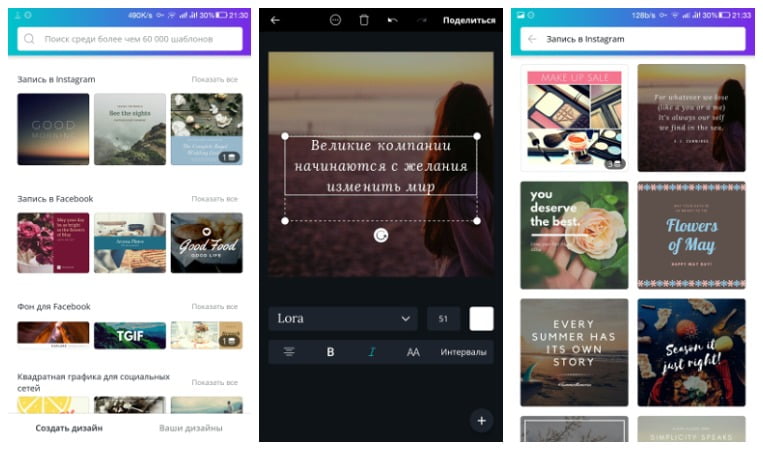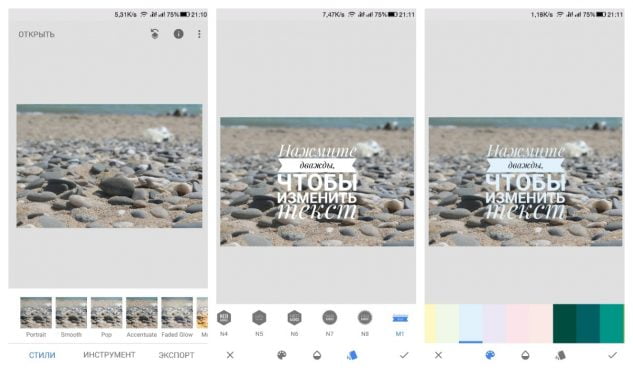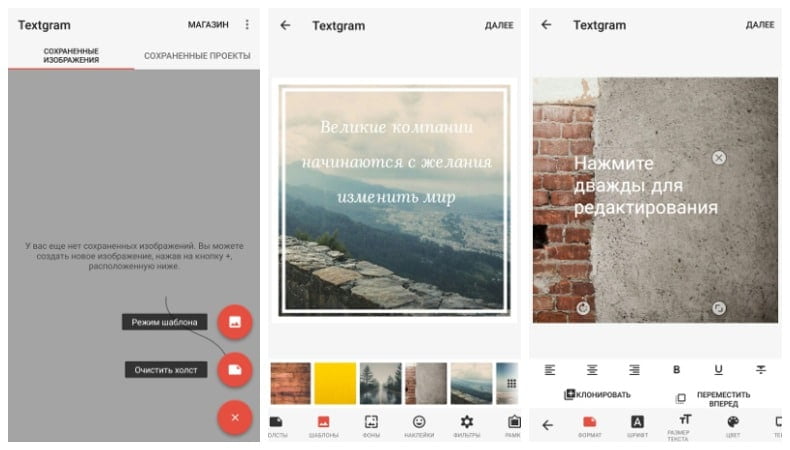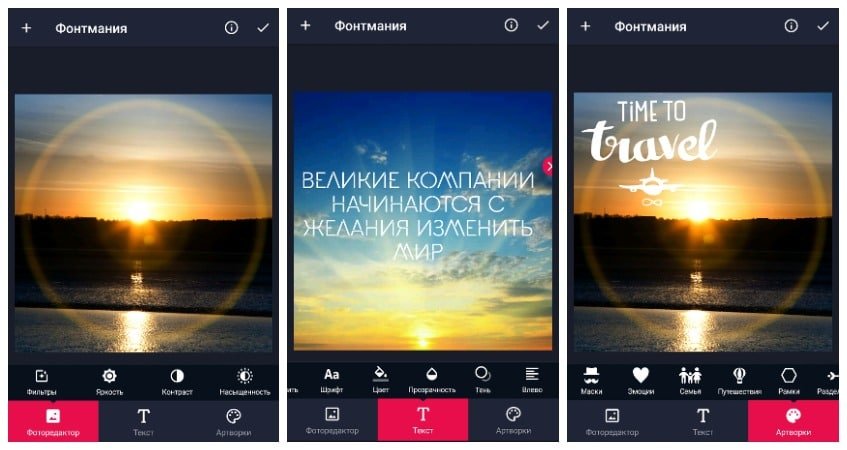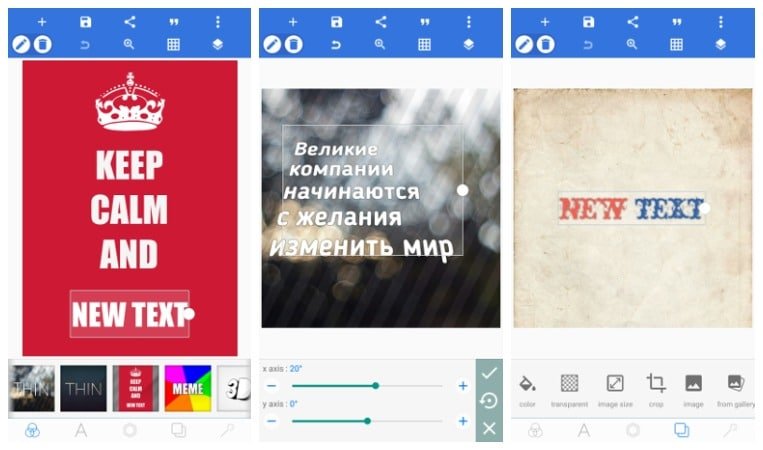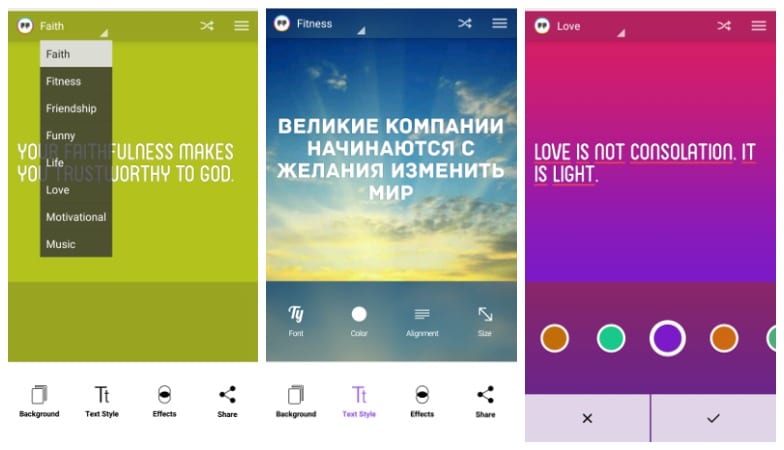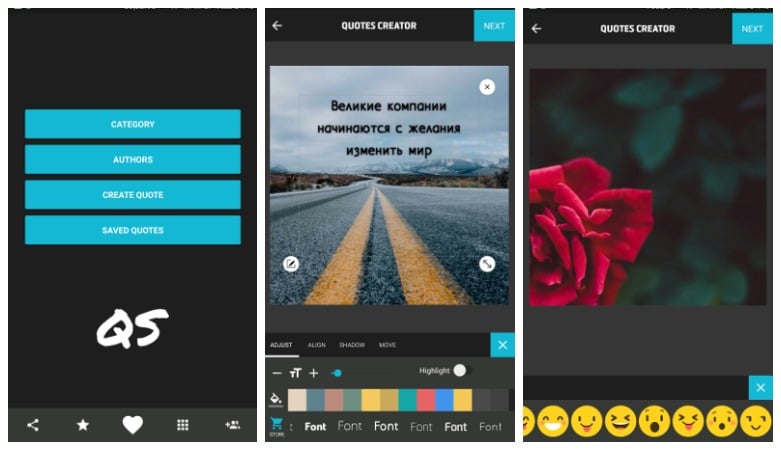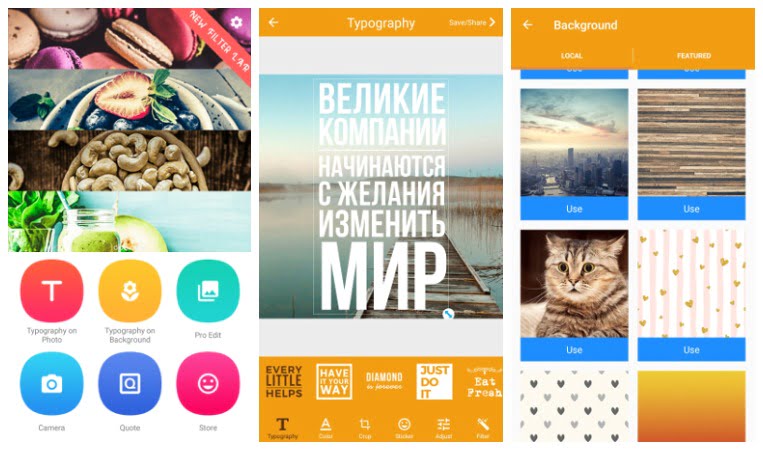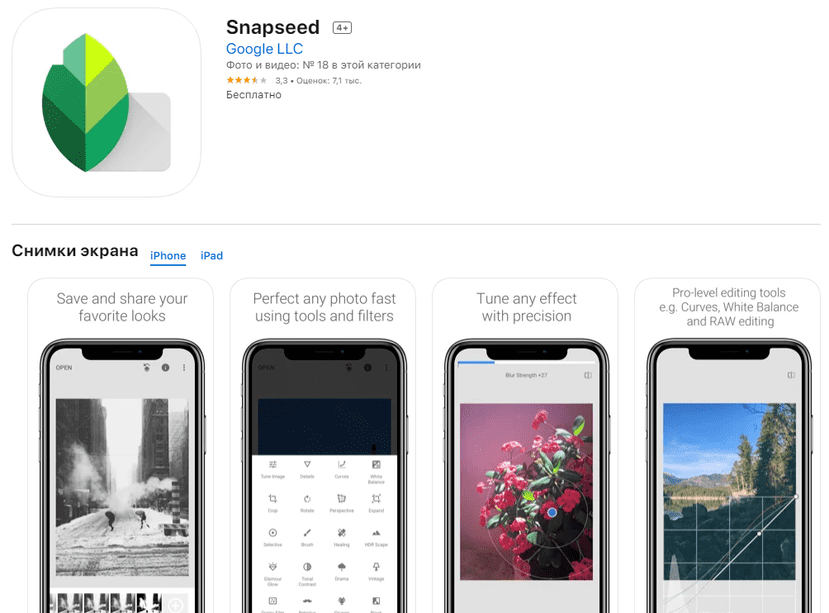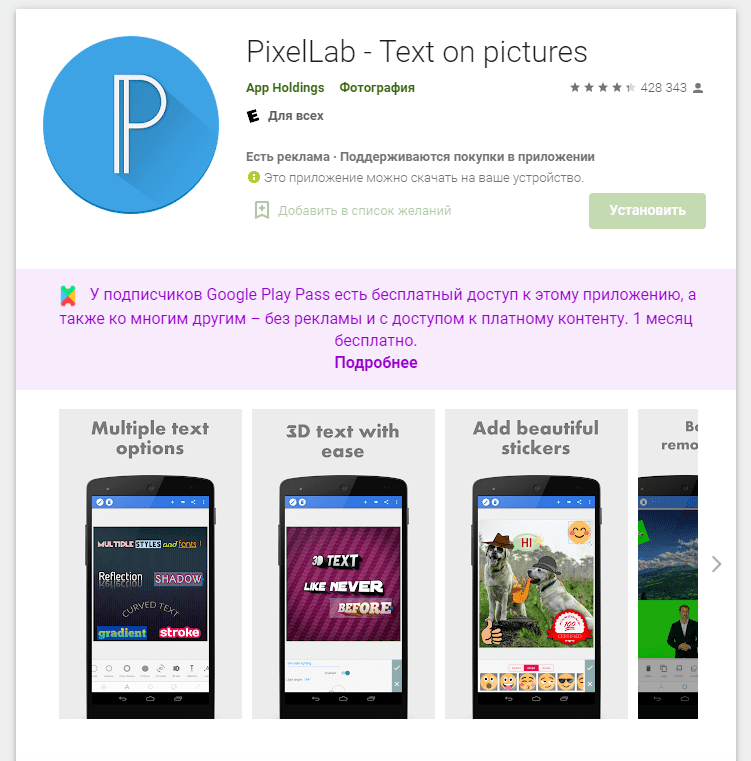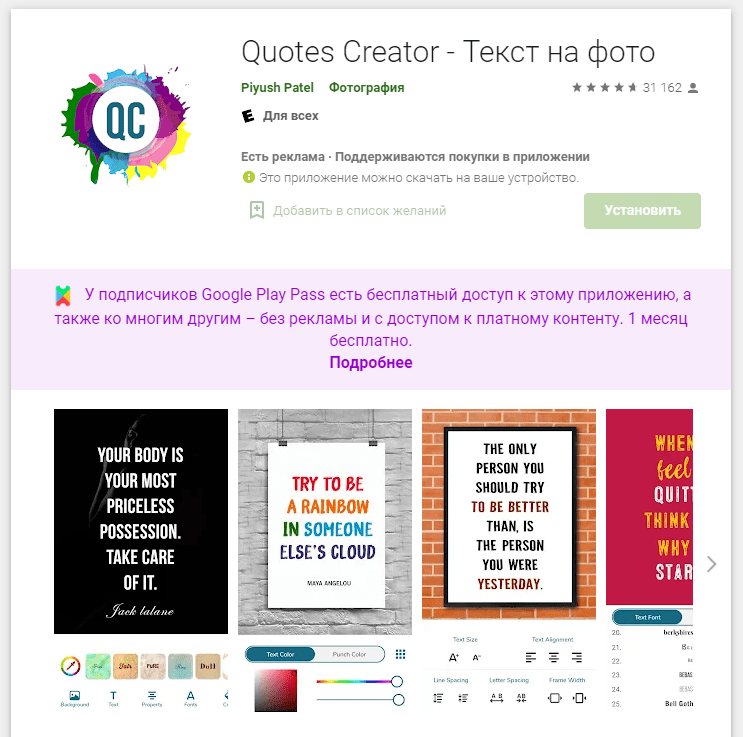В Инстаграм часто попадаются фото с надписями. Текст можно использовать для разных целей: сделать акцент на тематике поста, указать цену, обозначить место, где было сделано фото. К сожалению, в самом приложении пока нет функции, позволяющей наложить текст на фото.
Только в сторис можно добавить текст и стикеры. Но ими пользуются все, да и сама функция ограничена – выделиться на фоне остальных не получится. Для добавления красивых и уникальных надписей на фото есть сторонние сервисы и программы.
Реклама: 2VtzquY3wEz
В статье мы разберем, в какие случаях есть смысл добавлять текст на фото и какие инструменты для этого использовать.
Читайте также: Как правильно продвигать аккаунт в Инстаграм
Зачем добавлять текст на фото
Зачем вообще нужен текст на фотографиях в Инстаграм? Рассмотрим несколько примеров использования:
1. Название статьи или подборки
Пример – надпись «ТОП полезных сервисов», сразу понятно, о чем речь в посте. Открываем его и видим текст с подборкой. Кстати, такие посты часто сохраняют в закладки.
Также можно создавать слайды с кратким содержанием поста.
2. Анонс игры или конкурса
Можно анонсировать запуск конкурса или игры. Ниже типичный пример игры like-time для тех, кто хочет получить халявные лайки, комментарии и подписчиков.
3. Подчеркнуть единый стиль профиля
Бизнес-профили делают в едином стиле, чтобы отличаться от других аккаунтов Инстаграм. Для этого используют текст, фигуры, определенные цвета на фото. Пример – аккаунт маркетолога, текст на каждой фотографии отражает тему поста под ней.
4. Цитаты, мемы или анекдоты
Выбираете красивое фото и добавляете поверх него текст с цитатой, анекдотом или мемом. Но нужно быть аккуратнее – Инстаграм стал негативно относиться к такому контенту, поэтому не нужно делать аккаунт только из цитат или мемов. Лучше разбавлять. Например, вы ведете блог о путешествиях, можно взять фото красивого пейзажа или фото с вами и добавить цитату, чтобы показать подписчикам свое настроение. Ниже пример – писатель Олег Рой, который периодически постит свои цитаты или выдержки из своих книг.
5. Цены, характеристики товара
Чтобы клиенты не ломились в директ с вопросом про цены, можно сразу добавить эту информацию на фото.
6. Настроение
Для постов про любовь, депрессию, счастье. Можно дать понять подписчикам, что вы грустите или наоборот счастливы.
7. Отзывы
Если у вас есть отзывы от благодарных клиентов – покажите их подписчикам. Раньше было принято выкладывать скрины переписок, но такие фото смотрятся некрасиво. Лучше добавить аккуратную надпись, а сам отзыв написать в посте.
8. Реклама
Рекламируйте свой бизнес с помощью красивого текста. Тут возможны разные варианты.
9. Анимированные баннеры
Можно отнести к предыдущему пункту, но мы решили сделать его отдельным. Чаще всего такие баннеры размещают, как видео.
10. Распродажа, акция, новый товар
Покажите самую главную информацию на фото – размер скидки, когда будет распродажа и где. Все остальное можно уточнить в посте.
Это интересно: Как попасть в ТОП в Инстаграм
В каких случаях не стоит добавлять текст на фото
1. Когда это логин профиля на фото
Некоторые добавляют свой логин на фото. В этом нет смысла, так как если пользователю нравятся фотографии, он итак перейдет в ваш профиль и подпишется.
2. Когда текст не сочетается с фотографией
Иногда можно испортить красивое фото бездарно наложенным текстом. Такой пост хочется быстрее пролистнуть.
3. Когда непонятно, о чем вообще текст и фото
При просмотре такой фотографии в ленте непонятно, о чем речь. И причина может быть не только в неудачном тексте, но и в фото.
Статья в тему: Как сделать красивый текст в Инстаграм
Как сделать надпись на фото в Инстаграм
Размеры картинки и расположение текста
Ниже мы разместили шпаргалку с актуальными размерами и соотношением сторон для публикаций в Инстаграм.
Расположение текста зависит от многих факторов. Например, в постах с цитатами текст часто занимает всю фотографию. Но если у вас коммерческий аккаунт, то нужно соблюдать баланс между количеством / размером текста и остальными элементами на фото.
Важно: Инстаграм уменьшает количество рекламных показов у постов, где текст занимает больше 20% картинки.
Как добавить надпись на телефоне
Есть несколько приложений для телефона, с помощью которых можно сделать надпись на фото, например:
- TextArt
- Social Media Post Maker
- Social Post
- Конструктор постов для соцсетей
- PostPlus
- Canva – мобильное приложение онлайн сервиса
Для сторис:
- Mojito
- StoryArt
- Story Maker
- ИнстаСтрой
- Mostory
Сделаем фото с текстом на примере приложения Social Post.
Заходим в приложение, бесплатная версия содержит рекламу. Можно купить платную версию или нажимать «назад», каждый раз, когда выскакивает реклама. Если хотим создать пост с нуля, жмем «Create post», если из готового шаблона, жмем «Readymade post». Мы выбрали готовый.
Шаблоны разбиты на категории – бизнес, мода, новые, летние, коммерческие и так далее. Чтобы открыть категорию, жмем «See more».
Выбираем конкретный шаблон, и нас перебрасывает в редактор. Тут можно добавить текст, стикеры, картинку, эффекты и изменить фон. Очередность слоев настраивается.
Жмем 2 раза на текст, чтобы заменить его на свой. Далее кликаем кнопку «Add».
Текст можно расширить, передвинуть, наклонить. Лишнее убираем. У текста много настроек – шрифт, цвет, прозрачность, расположение, тень. Можно сделать жирный текст, курсивом или с нижним подчеркиванием.
Когда закончили с текстом, можно заменить фон – выбрать из галереи или загрузить со стока.
Чтобы сохранить пост, жмем «Save» в правом верхнем углу. Его можно сразу разместить в соцсетях, а также он автоматически сохраняется в галерее телефона.
Чего не хватило в этом приложении, так это возможности редактировать фон – сделать его более контрастным или черно-белым. Готовые фильтры слабоваты. Шаблонов мало. Зато много настроек для текста.
Статья в тему: Конструкторы видео для социальных сетей
На компьютере
На компьютере проще всего наложить текст на фотографию для Инстаграм. Это можно сделать в конструкторах, вроде Canva или в программе Photoshop.
Canva
Заходим на сайт canva и активируем 30 дневный пробный период – позже от подписки можно отказаться и пользоваться сервисом бесплатно! После регистрации, в разделе «Создать дизайн» или «Все дизайны» выбираем «Социальные сети» или «Анимация для социальных сетей», если хотите создать анимированный пост. Мы выберем первый раздел.
Нас перекидывает в редактор, где можно сразу выбрать готовый шаблон и начать его переделывать под себя. Шаблоны можно выбрать, прокручивая вниз или вбить в поиске нужное слово.
Выбираем готовый шаблон и начинаем редактировать. Конструктор Canva хорош тем, что здесь можно изменить любой шаблон до неузнаваемости. Можно заменить картинку на свою, добавить фигуры, маски или анимацию. В плане редактирования текста тут тоже очень много возможностей – можно изменить шрифт (есть шрифты на русском), размер, цвет текста, выделить жирным, курсивом или использовать нижнее подчеркивание. Можно сделать маркированный список, настроить межстрочные и межбуквенные интервалы, настроить выравнивание текста относительно картинки и прозрачность, вставить ссылку.
Готовый пост нужно скачать в формате jpg или png, если вам нужно статичное фото и сохранить в формате mp4, если вы делали анимированный пост. Для этого нажимаем «Опубликовать» и «Скачать», далее выбираем формат. В Pro версии можно изменить размер готового поста.
Можно также сделать пост с нуля. Для этого настройте фон одним из трех способов – загрузите готовую картинку через раздел «Загрузки», сделайте цветной фон с помощью раздела «Фон» или же загрузите фото с бесплатных стоков через раздел «Фото».
Затем можно добавить дополнительные элементы к посту – фигуры, сетки для коллажа, рамки, стикеры, диаграммы, градиенты, линии, орнаменты, готовые рисунки. Например, с помощью фигур можно сделать красивую надпись в круге.
Далее, чтобы добавить текст, нажимаем на раздел «Текст» и выбираем обычное текстовое поле или стилизованное. Полученный результат сохраняем, как описано выше.
Готовые шаблоны фото с подписью для Photoshop
Такие шаблоны смотрятся профессиональнее, чем шаблоны Canva, и они больше подходят для коммерческих аккаунтов. Их можно найти на сайтах вроде Graphicriver и других подобных маркетплейсах с графикой. Можно поискать бесплатные шаблоны в интернете.
Инстаграм шаблоны для Фотошоп обычно сделаны в формате psd (для Adobe Photoshop) или ai (для Adobe Illustrator). Мы не будем подробно расписывать, как их редактировать, на эту тему есть много обучающих роликов на Youtube. Да и продавцы шаблонов обычно прикладывают инструкцию в виде PDF шпаргалки или видео-туториала. Но если вы полный новичок, то лучше работать с Фотошопом, он легче Иллюстратора – нужно просто заменить текст, картинку и цвета на свои.
Читайте также: 27 идей для сторис в Инстаграм
Рекомендации
Если вы решили делать фото с текстом для Инстаграм, то вот несколько рекомендаций:
- Придерживайтесь единого стиля публикаций. Это касается всех видов аккаунтов, но особенно коммерческих. Придумайте свой стиль или найдите подходящие шаблоны. У вас должен быть конкретный шрифт, определенные цвета, не нужно выкладывать, не сочетающиеся друг с другом посты.
- Стиль аккаунта должен быть продолжением фирменного стиля компании. То есть, если ваши цвета – это, например, синий и черный, то они должны присутствовать в постах. Ваш аккаунт в Инстаграм должен ассоциироваться с вашим бизнесом.
- Разбейте посты по рубрикам с помощью цветового оформления и сделайте заранее шаблоны под разные типы постов. Напишите пост приветствие или сделайте вовлекающую публикацию.
- Выделяйте самый главный текст крупным, например, призывы к действию, информацию о скидках, название компании, название рубрики – то, на что люди должны обратить внимание в первую очередь.
- Понаблюдайте за конкурентами – как у них выдержано цветовое оформление, как смотрится текст относительно фото, на какие посты лучше реагируют их подписчики.
- Делайте качественные фото и добавляйте текст там, где это уместно! В Инстаграм часто попадаются фотографии низкого качества, текст не сочетается с фото, неправильно подобран шрифт и цвета, все смазано – в общем, не допускайте чужих ошибок.
В социальной сети Instagram добавление надписей на фотографии предусмотрено только в формате «Истории» (stories). При этом встроенные средства оформления текста не отличаются многообразием стилей. Поэтому при появлении желания наложить красивые надписи на фотоснимки придется воспользоваться сторонними редакторами. Они могут быть реализованы в виде мобильных приложений, онлайн-сервисов или компьютерных программ.
- Зачем добавлять текст на фото
- В каких случаях не стоит добавлять текст на фото
- Как сделать надпись на фото в Instagram
- Размеры картинки и расположение текста
- Наложить текст на фото онлайн
- Editor.pho.to
- Canva
- Fotoump
- Watermarkly
- Online Fotoshop
- Рекомендации
Вариантов использования текстовых отметок на фото, опубликованных в Instagram, на самом деле множество. Например, обработка в фоторедакторе помогает адресовать пост конкретному пользователю, позволяет обозначить местоположение, рассказать о своем настроении, акцентировать внимание на тематике фотографии, служит способом навигации по опубликованным объявлениям, а также исполняет роль рекламного объявления.
Дополнив фотографию текстом, можно получить эффектную и яркую картинку, привлекающую к себе внимание. Подписчики заметят в ленте свежий пост и возможно сразу же поставят лайк. Если фолловеры не оценили старания, значит, придется еще поработать над качеством и визуальным оформлением контента.
Чтобы подписчики и посетители страницы сохранили пост в закладки, рекомендуется составить интересные подборки. Например, подборку, в которой представлен топ определенных товаров.
Кроме того, можно анонсировать проведение конкурса или виртуальной игры. Подписчики с удовольствием участвуют в лайк-таймах, за счет чего повышают активность в профилях друг друга.
Бизнес-аккаунты принято оформлять в едином стиле. Это позволяет отличаться от профилей конкурентов. В качестве элементов оформления используют надписи, геометрические фигуры и определенную цветовую палитру.
Чтобы разбавить тематику постов забавной картинкой, можно создать мем, используя шаблоны с добавлением собственных надписей. Также на фотографию можно добавить цитату, если на ней изображен красивый пейзаж.
Владельцам интернет-магазинов рекомендуется добавить яркий ценник на фотографию продаваемого товара. В таком случае потенциальным клиентам не придется запрашивать стоимость в Instagram Direct.
Продвигать свой бизнес в Instagram можно, эффективно используя красивый дизайн рекламы. Также ярко оформленные посты позволяют информировать аудиторию о проводимых акциях. Не менее креативным вариантом является создание анимированных баннеров.
В некоторых случаях текстовые надписи на фото кажутся неуместными. Например, когда пользователь добавляет свой ник в Instagram прямо на фотоснимок. Это нецелесообразно, поскольку если человеку понравятся публикации, он и без этого зайдет в профиль и станет подписчиком заинтересовавшего его аккаунта.
Впечатление способны подпортить надписи, которые некрасиво наложены на изображение. Такие посты подписчики пролистнут максимально быстро. Еще одним подобным сценарием является размещение текста непонятного содержания. В любом подобном случае аудитория может не догадаться, в чем суть публикации.
Тем, кто захочет добавить текст на фото к будущему посту, понадобится прибегнуть к использованию сторонних программ и онлайн-сервисов, ведь на самой платформе Instagram данная возможность отсутствует.
При этом такая базовая функция присутствует в любом фоторедакторе. Обычно изображается в виде кнопки с буквой «Т». Область выделяется рамкой, и внутри нее размещается текст. После введения символов можно настраивать его, изменяя шрифт, кегль, цвет и другие параметры. Визуальные элементы в виде теней, обводки и фона способны привнести в фотоснимок красочность и сделать его более притягательным.
На расположение текста влияет множество факторов. К примеру, если это цитата, то надпись может занимать всю поверхность изображения. Если же это бизнес-профиль в Instagram, важно соблюдать пропорции между размером шрифта и остальными деталями. Это обусловлено тем, что администрация Instagram сокращает число рекламных показов у фото, на которых надпись занимает более 20%.
Существует множество бесплатных сервисов для работы с изображениями прямо из окна браузера. Онлайн-инструменты не требуют скачивания программы на компьютер или установки мобильного приложения. При этом большинство из них является полнофункциональными редакторами, с помощью которых можно осуществлять базовые операции с изображениями. Понадобится лишь перейти на специализированный сайт и приступить к работе.
Далее нужно будет выбрать файл для обработки, после чего начать наложение текста. При добавлении надписи важно поработать над ее стилизацией, подобрав подходящий шрифт, размер и расположение на фото. По окончании редактирования нужно будет сохранить готовый файл, указав папку для сохранения.
Бесплатный онлайн-инструмент для редактирования фотографий и добавления на них текста. Обладает дружественным пользовательским интерфейсом. Этот фоторедактор может синхронизироваться с учетной записью Facebook. Также можно загрузить изображение с компьютера. В левой части экрана расположена панель инструментов.
Алгоритм работы с этим сервисом выглядит следующим образом:
- Зайти на официальный сайт сервиса и нажать на кнопку «С компьютера», чтобы загрузить исходный файл.
- После открытия исходного фото кликнуть по значку «Т+», чтобы наложить текст.
- Ввести в соответствующее поле нужную надпись и поместить ее в необходимое место, используя мышку.
- В настройках задать подходящий цвет, кегль, фон, тень и другие визуальные эффекты.
- После завершения обработки нужно кликнуть по кнопке «Сохранить и поделиться».
Платформа, работающая в режиме онлайн, предназначенная для украшения изображений (в том числе и с помощью надписей на фото, публикуемых в Instagram). Совместима с десктопными версиями браузеров, также для работы доступно мобильное приложение. Встроенные функции данной платформы включают в себя несколько десятков фильтров и дизайнерских инструментов.
Для начала использования платформы Canva потребуется создание учетной записи. Для наложения текста на фото достаточно кликнуть по кнопке «Добавить текст», после чего настраивать стиль, размер и цвет букв по своему усмотрению.
Также в рамках платформы Canva предусмотрены готовые шаблоны с цитатами. Однако можно придумывать и уникальные заголовки. Здесь имеется коллекция всех известных шрифтов, возможность добавления фигур и анимации.
Кроме того, доступны функции размытия фона, изменения прозрачности, создания маркированных списков, настройки интервалов. Базовая версия этой платформы является бесплатной, но она отличается относительно ограниченным функционалом. В премиум версии доступно изменение размера готовой картинки.
Еще один онлайн-редактор, с помощью которого на фотографию можно быстро наложить текст. Загрузить картинку можно путем указания ссылки или импорта исходного файла с компьютера. Среди доступных инструментов можно найти множество стилизованных шрифтов.
Последовательность действий при работе с данным онлайн-сервисом такова:
- Зайти на сайт fotoump.ru и кликнуть по кнопке «Загрузить с компьютера».
- После загрузки исходного изображения нажать на кнопку «Открыть».
- На боковой панели инструментов выбрать вкладку «Текст».
- Чтобы ввести символы, потребуется двойное нажатие.
- Сохранить готовый файл путем нажатия соответствующей кнопки.
Еще один онлайн-сервис, позволяющий быстро добавить текст или логотип на фото для публикации в Instagram. Он доступен для использования совершенно бесплатно, достаточно прост в освоении. Чтобы наложить надпись на изображение, необходимо загрузить исходную картинку в онлайн-платформы и приступить к редактированию. Для этого предусмотрена кнопка «Добавить текст на фото».
Импортировать картинку для обработки можно из облачного хранилища или указать файл на компьютере путем нажатия на кнопку «Выбрать изображение». Далее следует воспользоваться набором инструментов для стилизации текста. Для перетаскивания надписи в другое место достаточно кликнуть по ней. Чтобы загрузить обработанное фото в память пользовательского устройства, нужно нажать на кнопку «Сохранить изображение».
Для начала работы с этим онлайн-сервисом требуется кликнуть по кнопке «Загрузить фото». Имеется ограничение по объему импортируемого файла – до 5 Мбайт. На панели инструментов есть значок «Текст», позволяющий изменять размер, шрифт, положение, заливку фона и выравнивание. Для экспорта файла достаточно нажать на значок со стрелочкой вверх.
Платформа Instagram дает возможность добавления описания под публикацией, поэтому весь необходимый текст можно разместить там. Но при желании проявить фантазию и воплотить в реальность свою креативную идею помогут инструменты фоторедакторов, рассмотренных в этой статье.
Если речь идет о бизнес-профиле в Instagram, предпочтительнее оформлять посты в едином стиле. Когда публикации сочетаются между собой, это выглядит привлекательнее для аудитории. Аккаунт в этой социальной сети должен вызывать у клиентов ассоциации с конкретным брендом. Поэтому следует придерживаться определенных цветов.
Именно с помощью цветового оформления рекомендуется разбивать публикации по рубрикам. Для этого стоит заранее придумать соответствующие шаблоны.
Главное послание в посте следует выделять крупным шрифтом при добавлении надписи на фото. Это касается названия рубрики, скидок и призывов к действию. Добавление текста на картинки должно быть действительно уместным. Цвета, шрифты и размер надписи должны сочетаться с фото.
Пользователи социальной сети Инстаграм постоянно соревнуются красотой и уникальностью публикаций. Одним из способов сделать необычное фото является расположение прямо на снимке интересных подписей? расширяющих его смысловую нагрузку или, наоборот, скрывающих недостатки. Инстаграм позволяет публиковать изображения, в которых текст наложен на фото самим пользователем обычным способом без каких-либо ограничений. Поэтому давайте разберемся, как можно сделать красивую надпись.
Как делать надписи на фото в Instagram
Иначе, как используя редактор, сделать надпись на фото в Инстаграм нельзя. Чтобы получить нужную надпись, сначала потребуется установить дополнительную программу и только после этого с её помощью отредактировать снимок. Как правило, основное различие между такими программами заключается лишь в том, насколько качественно они способны обрабатывать фото. Речь идёт о разнообразии фильтров, шрифтов и других функций. Для мобильных гаджетов пользователи рекомендуют выбирать приложение Textgram. На ПК удобно использовать практически любой фоторедактор.
Важно отметить, что создание надписи на снимке не стоит путать с возможностью добавить уникальную подпись под фото. Она доступна в Инстаграм без использования сторонних приложений. Чтобы это сделать, нужно во время загрузки фото просто добавить текст в соответствующую графу, ту, где можно дополнительно указать хэштегов.
Как сделать текст в круге на фото в Instagram
Классический вариант добавления текстовой подписи на снимок предлагается любой программой для редактирования снимков. Но существует отдельная группа приложений, позволяющая сделать надпись в круге, украсив фото нестандартным способом. Самым известными из них среди пользователей Инстаграм является Snapseed. Редактор доступен в Play Market и App Store совершенно бесплатно. Он помогает очень создать необычно выглядящий текст в круге с оригинальным шрифтом благодаря простому интуитивно понятому управлению. Для ПК существуют аналогичные программы, плюс скачивать их, чтобы работать с фото, требуется не всегда.
Приложения и сервисы для наложения текста на фото в Инстаграм
Чуть выше мы выяснили, что для украшения фото необычным текстом используются специальные сервисы для надписей. Непосредственно социальная сеть Инстаграм не обладает набором инструментария для этого. Но загружать разрешается любой обработанный снимок, который соответствует ограничениям Инстаграм:
- Максимальный размер фото – 1080х1080 пикселей или 29х29 см.
- Соотношение сторон – для вертикальных фото не более 4:5, у горизонтальных – 1:1,9, прямоугольных – от 1,91:1 до 4:5.
Использовать для украшения снимков можно любой редактор. Рассмотрим некоторые наиболее популярные приложения для создания надписи поверх изображения.
Snapseed
Редактор Snapseed – выбор номер один для многих пользователей Инстаграм. Он позволяет вписывать текст в кружок на выбранном фото, добавлять стикеры со свободно редактируемым сообщением, качественно обрабатывать снимок. Главное достоинство программы – полностью бесплатное распространение. Недостаток – ограниченный набор стандартных вариантов и возможностей для редактирования в сравнении с большинством платных приложений.
Typorama
Приложение Typorama также помогает сделать надписи на любом подходящем фото, выбрав фон и заполнив его любым текстом. Главная особенность программы – огромный выбор шрифтов доступных пользователю сразу после установки и особая «фишка» в виде инструмента для создания подвижных надписей. Но пользователь должен быть готов, что на всех обработанных Инстаграм фото будет виден водяной знак. Избавиться от него на новых обрабатываемых снимках можно за 119 рублей.
Adobe Spark Post
Программа Adobe Spark Post позволяет не только обработать снимок, но и сразу экспортировать его на свой Инстаграм профиль. Для работы с изображением пользователю предлагается выбрать, а затем изменять менять подходящий шаблон, шрифт и размер текстового блока. Недостаток программы уже знакомый – наличие водяного знака.
PicsArt
Фоторедактор PicsArt предлагает достаточно широкий выбор возможностей не только для того чтобы писать на фото, но и дополнительно корректировать его перед заливкой на аккаунт Инстаграм. Это приложение считается прямым конкурентом Снапсид в категории пользовательских симпатий. ПиксАрт предлагает аналогичный базовый инструментарий, дополненный уникальными инструментами и возможностями вроде:
- создание обводки букв текста;
- копирование цвета с любого пикселя обрабатываемого фото;
- прозрачность, наклон, изгиб букв надписи.
Недостатки – довольно сильно ограниченный выбор шрифтов, а также отсутствие возможности задать фон и отсутствие поддержки кириллицы.
Phonto
Обработка изображения с помощью Phonto мало чем отличается от работы в других предназначенных для этого программ. Но у этого редактора есть одна уникальная функция, позволяющая наложить текст на фон, созданный непосредственно самим пользователем. Кроме неё он также позволяет выделить всю строку вставки на снимке, а не только текст.
Идеи для надписей и когда это уместно
Разобравшись с тем, как можно делать красивые фотографии, многие пользователи Инстаграм сталкиваются с проблемой самореализации этим способом. Действительно, найти программу для добавления текста часто проще, чем выбрать само сообщение. В случае с коммерческими постами сделать это заметно легче, добавив на снимок стоимость товара, сообщение о скидке или другой завлекающий контент.
Советовать же, чем стоит приукрасить снимок ради эстетического удовольствия, сложно, так как красота – субъективное понятие. Но, не зная чем разнообразить фотографию, вполне можно использовать стандартные решения:
- добавить шутку или высказывание поэта;
- украсить смайлом, отражающим настроение снимка;
- «защитить» картинку собственноручно созданным «водяным знаком» – подписью.
Простор вариантов на поприще украшения снимков ограничен только фантазией автора. То же самое относится и текстовым сообщениям на них.
Советы по подбору цвета и стилей
Все самые красивые фотографии, равно как и надписи на них, встречаемые в Инстаграм, объединяет одно важное качество – гармония элементов. Здесь не важна ни изображенная композиция, ни стиль фотографии. Гармония сочетания элементов – это очень хрупкая вещь, которую разрушить излишним рвением очень просто. Поэтому существует несколько рекомендаций, которые помогают избежать превращения красоты в аляповатость:
- Текст должен быть как можно более информативным, но при этом максимально коротким. Старайтесь не допускать сообщений более чем из 4-5 слов. Иначе это будет уже не фотоснимок, а инструкция с картинкой.
- Цвет сообщения рекомендуется выбирать из числа основных оттенков фото. В этом случае текст не будет «затёрт» яркой цветовой гаммой. Или наоборот, не станет ярким, кричащим пятном посреди композиции в печальных тонах.
- Банальность способна испортить любой снимок. Даже если фраза вам очень нравится, нанеся её на фото, можно вместо одобрения получить обвинения в плагиате, отсутствии вкуса или просто едкие комментарии.
Заключение
Теперь вы знаете, как загружать в Инстаграм с телефона или ПК красивые фотографии со стильной надписью в круге или просто поверх изображения. Но применяя эти знания, не забывайте о чувстве гармонии во время создания композиций. Научиться фотографировать может каждый, для этого нужно лишь изучить «хитрость» нажатия на кнопку фотоаппарата. Но найти «тот самый кадр» дано не всем. То же касается и украшения текстом фотоснимков – найти подходящее приложение и вписать буквы сумеет любой человек. Но что это будут за буквы, слова, мысли и какое влияние они окажут на композицию – зависит уже только от вас.
Даже в настолько визуальной соцсети как Инстаграм порой не обойтись без текста. Хочется добавить на снимок любимую цитату или название темы поста, указать цену или перечислить характеристики товара. Вот почему часто пользователи задаются вопросом, как сделать надпись на фото в Инстаграме.
К сожалению, пока в приложении добавлять текст можно только в Сторис. Для постов в ленте придется использовать сторонние программы. Да, на подготовку контента уйдет чуть больше времени, но привлекательный дизайн может создать даже новичок, притом бесплатно.
В этом обзоре расскажу о 9 приложениях для добавления надписей на фото в Инстаграме и продемонстрирую их возможности.
1. Canva
Функции Canva не ограничиваются созданием текста для Инстаграм. В этом замечательном приложении можно подготовить профессиональный визуальный контент для любой социальной сети.
Инструмент переведен на русский язык и поддерживает кириллицу.
Особенности:
- Выбор шаблона
- Коллекция русских шрифтов
- Регулировка размера и цвета шрифта, интервалов
- Создание карусели
2. Snapseed
Полноценный фоторедактор и по совместительству один из самых популярных инструментов для добавления надписей на снимки.
Особенности:
- Большой выбор готовых шаблонов
- Удобное изменение цвета шрифта и размера блока
- Много других возможностей, которые сделают дизайн еще лучше
3. Textgram
Простой и понятный инструмент для создания надписей в Инстаграм. Переведен на русский язык, поддерживает кириллицу, но выбор шрифтов ограничен.
Особенности:
- Выбор шаблона и формата
- Возможность загрузить фото из галереи
- Коллекция наклеек
- Фильтры и рамки
4. Фонтмания
Главная особенность этого приложения – большой выбор шрифтов для кириллицы. Создавать в нем надписи для Инстаграм быстро и удобно.
Особенности:
- Добавление надписи только к фото из галереи
- Встроенный фоторедактор
- Настройка цвета надписи, тени и прозрачности
- Интересные шрифты
- Коллекция артворков: поздравлений, масок, рамок и разделителей
5. AppForType
Это интуитивно понятное приложение хоть и не переведено на русский язык, но предлагает широкий выбор необычных шрифтов, поддерживающих кириллицу.
Особенности:
- Поддержка добавления надписи только на фото из галереи
- Широкий выбор шрифтов
- Редактирование жестами
- Ластик и кисть
- Настройка цвета и прозрачности текста
- Бесплатные шаблоны для скачивания
6. PixelLab
Это англоязычное приложение не может похвастаться широким выбором шрифтов или простым интерфейсом, но тем не менее оно заслуживает внимания. В нем вы найдете множество настроек, которые помогут вашим постам выделиться.
Особенности:
- Выбор шаблонов для надписи
- Настройка положения текста
- Расширенные возможности выравнивания
- Заливка цветом, градиентом, текстурой
- Настройка прозрачности и угла наклона
- Создание фона для текста
- Четыре варианта падения тени
- 3D вращение, текст и тень
- Создание отражения
- Работа со слоями
7. Kwote
В этом англоязычном приложении можно не только создавать, но и читать цитаты на разные темы (или использовать их в качестве основы для творчества).
Особенности:
- Выбор однотонной заливки, градиента или фото из галереи
- Фильтры и встроенный фоторедактор
- Настройка цвета шрифта и выравнивания надписи
8. Quotes Creator
Хоть это приложение и не переведено на русский язык, разобраться в нем не составит труда. Стоит отметить, что в Quotes Creator есть большая коллекция англоязычных цитат и высказываний на самые разные темы.
Особенности:
- Неплохой выбор шаблонов
- Возможность добавить градиент или заливку, загрузить фото
- Настройка цвета, выравнивания, тени, размытия надписи
9. Fontee
Замечательное англоязычное приложение, которое не пугает русскоязычный текст. Умеет почти все и даже немного больше, чем вы ожидаете.
Особенности:
- Работа с вашим фото или шаблоном
- Выбор случайной цитаты (на английском)
- Огромная библиотека креативных элементов для скачивания
- Оригинальные композиции для текста
- Стикеры и фильтры
- Встроенный фоторедактор и обрезка
Обратите внимание на эти 6 бесплатных инструментов для создания потрясающих историй в Instagram.
Осталось выбрать идеально подходящий вам инструмент, найти или создать вдохновляющую надпись и начать собирать лайки.
Обновленная статья от 29.05.2018
Источник
Как сделать надпись на фото в инстаграм в посте и в историях — инструкция
На чтение 3 мин Просмотров 240 Опубликовано 18 января, 2022
Основной вид контента в Instagram – визуальный. Однако, даже в этой социальной сети нужен текст. Зачастую пользователям необходимо добавить надпись на фотографию. К примеру, когда нужно обозначить тему публикации или стоимость товара. Поэтому не редко возникает вопрос как это сделать.
Пока Instagram позволяет делать надпись только в сторис. Чтобы дополнить фото для постатекстом, воспользуйтесь бесплатными сервисами, в которых разберется даже начинающий. В этой статье мы расскажем, как сделать надпись на фото в инстаграм.
Содержание
- Canva
- Snapseed
- Textgram
- Фонтмания
- AppForType
- PixelLab
- Kwote
- Quotes Creator
- Fontee
Canva
В данном приложении можно не только добавлять текст на изображения. Canva позволяет разработать полноценный визуал для всех соцсетей, включая Instagram. Сервис полностью русскоязычный, позволяет работать с кириллицей.
Характеристики:
- подбор оригинального шаблона;
- каталог шрифтов на русском языке;
- изменение интервала и шрифта текста;
- добавление поста-карусели.
Snapseed
Популярное приложение для создания надписи в Instagram, включает в себя опции полноценного редактора изображений.
Характеристики:
- коллекция шаблонов;
- изменение оттенка текста и размеров блока;
- другие полезные опции редактора для улучшения визуала.
Планируйте публикации в Onlypult с нашей скидкой 10%, и сэкономьте время для реализации креативных идей.
Textgram
Добавляйте текст в Instagram с помощью русскоязычного сервиса Textgram, который поддерживает кириллицу. Из минусов – небольшая коллекция шрифтов.
Характеристики:
- выбор оригинального шаблона и формата;
- загрузка изображений напрямую из галереи;
- каталог наклеек;
- коллекция фильтров и рамок.
Фонтмания
Приложение обладает большой коллекцией шрифтов для кириллицы и удобным функционалом для создания надписей.
Характеристики:
- текст добавляется только на изображения из галереи;
- доступны опции фоторедактора;
- изменение цвета текста, тени и прозрачности;
- коллекция шрифтов;
- выбор артворков (поздравления, маски, рамки, разделители)
Если не знаете, как в инстаграм сделать зачеркнутый текст, то переходите в статью по ссылке, там мы собрали инструкцию на эту тему.
AppForType
Разобраться в англоязычном приложении нетрудно. Из достоинств – большая коллекция необычных шрифтов, которые поддерживают кириллицу.
Характеристики:
- текст можно добавить только на изображения из галереи;
- каталог шрифтов;
- возможность редактировать жестами;
- инструменты ластика и кисти;
- изменение цвета и прозрачности надписи;
- можно скачать шаблоны бесплатно.
PixelLab
Сервис работает на английском языке и имеет достаточно сложный интерфейс. Но предлагает другие функции, которые помогут обратить внимание пользователей на ваши посты.
Характеристики:
- небольшая подборка шаблонов;
- регулировка положения надписи;
- опции выравнивания;
- возможность заливки текста цветом, градиентом или текстурой;
- изменение прозрачности и угла наклона;
- можно сделать фон для надписи;4 типа падения тени;
- опция 3D вращения;
- добавление отражений;
- создание нескольких слоев.
Kwote
Данный инструмент на английском языке. Предлагает цитаты, которые вы можете применять в создании контента.
Характеристики:
- заливка одним цветом, градиентом или изображением из галереи;
- доступны все опции фоторедактора и фильтры;
- изменение цвета надписи;
- опция выравнивания текста.
Quotes Creator
Удобный для работы сервис на английском языке, обладает простым функционалом и цитатником различной тематики.
Характеристики:
- много вариантов шаблонов;
- добавление заливки, градиента или загрузки картинок;
- изменение цвета текста, его тени и размытия.
- выравнивание.
Fontee
Англоязычный сервис, который работает с текстом на русском языке. Имеет множество полезных опций для текстового и визуального контента.
Характеристики:
- варианты шаблона или создание вашего;
- сборник цитат на английском языке;
- возможность скачать креативные элементы;
- выбор композиции для текста;
- каталог стикеров и фильтров;
- опции редактора изображений.
Если вы какое-то время были в Instagram, возможно, вы заметили, что на некоторых фотографиях есть текст. Добавление текста в сообщения в Instagram может быть очень удобным для создателей контента и владельцев малого бизнеса. К счастью, для этого не требуется никакого специального приложения. Вы можете добавить текст и многие другие функции к фотографиям в Instagram с помощью инструментов Instagram Story.
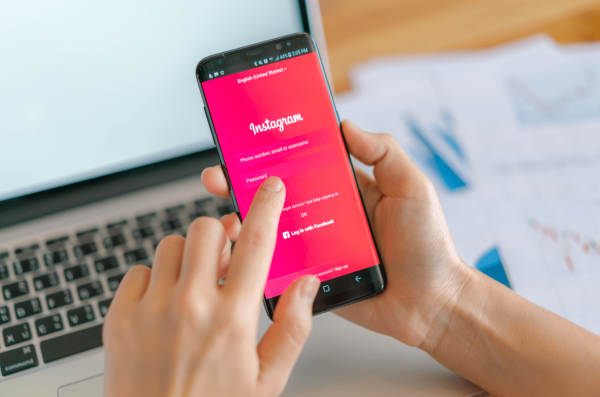
Как добавить текст к фото в Instagram на iPhone
Instagram позволяет вам проявлять творческий подход к своим сообщениям, от различных фильтров для улучшения цвета до различных вариантов макета. Хотя существует множество приложений для редактирования фотографий, которые вы можете использовать для добавления текста к фотографиям в Instagram, вы уже можете сделать это в приложении. Хотя некоторые пользователи Instagram любят писать свой текст под фотографией в подписи, некоторые пользуются инструментами Instagram Story и пишут текст на самой фотографии. Это не только просто, но и у вас есть множество вариантов выбора шрифтов и цветов текста.
Чтобы добавить текст на фото из Instagram на iPhone, выполните следующие действия:
Когда пришло время опубликовать изображение, вам нужно сделать следующее:
Вот и все. Когда дело доходит до текста, который вы добавили к фотографии, есть много вариантов, с которыми можно поиграть. Например, вы можете выбрать:
- Цвет текста
- Размер текста
- Шрифт текста
- Будет ли текст иметь фон
- Переход текста
- Выравнивание текста
Вы даже можете сопоставить цвет текста с цветом, который уже присутствует на фотографии, с помощью инструмента Bucket. Когда вы закончите писать текст, вы можете переместить его и разместить где угодно. Однако после того, как фотография будет сохранена на вашем устройстве, вы больше не сможете вносить в нее изменения.
Как добавить текст к фото в Instagram на Android
Добавление текста к фотографии в Instagram на Android очень похоже. Следуйте инструкциям ниже, чтобы узнать, как это делается:
Теперь, когда фотография сохранена в галерее вашего телефона, вы можете опубликовать ее в любое время. Текст будет сохранен вместе с фото. Другими словами, вы не сможете добавить или удалить текст после сохранения фотографии.
Несмотря на то, что вы можете открывать и использовать Instagram в своем веб-браузере, вы можете использовать эту функцию только на своем мобильном устройстве. Если вы хотите добавить текст к фотографии в Instagram на своем компьютере, вам необходимо использовать стороннее приложение для этого. Большинство приложений для редактирования фотографий имеют текстовую функцию, поэтому у вас не должно возникнуть проблем с ее поиском. Одно из лучших приложений, которое вы можете использовать для добавления текста к фотографиям в Instagram, — Canva. Для получения более профессиональных эффектов вы можете использовать Photoshop.
После того, как вы добавили текст через стороннее приложение, вам необходимо передать фотографию на мобильное устройство, чтобы опубликовать ее в своем Instagram. Вы не можете опубликовать фотографию в Instagram с помощью веб-браузера.
Как создавать только текстовые фотографии в Instagram
В некоторых случаях пользователи Instagram хотят загружать только текстовые фотографии, чтобы что-то прорекламировать или сделать объявление. Это можно сделать с помощью режима создания Instagram, который вы можете найти в разделе истории. Вот что вам нужно сделать:
К фото в Instagram можно добавить не только текст. Вы можете добавлять стикеры, гифки, спецэффекты и даже писать или рисовать что-нибудь с помощью бесплатного инструмента. Шрифты, цвета и функции, которые вам следует использовать, зависят от типа содержимого. Другие полезные функции включают хэштеги, местоположения, упоминания, музыку, опросы, викторины, вопросы и многое другое.
После сохранения созданной фотографии вы можете загрузить ее в свою учетную запись Instagram как обычную публикацию или загрузить ее как историю Instagram, которая исчезнет из ленты ваших друзей через 24 часа. Вы даже можете использовать фотографию, сделанную в Instagram, и опубликовать ее в других социальных сетях.
Есть много скрытых творческих инструментов и функций, которые вы можете найти в Instagram. Добавление текста в сообщения — одно из них. Независимо от того, решите ли вы опубликовать фотографию как историю или в свой канал Instagram, у вас будет широкий выбор инструментов, которые помогут вам найти идеальный цвет, размер, шрифт и фон текста. Вы даже можете использовать режим создания Instagram для создания текстовых сообщений.
Вы когда-нибудь раньше добавляли текст к фото в Instagram? Вы также использовали текстовую функцию Instagram Story или использовали стороннее приложение? Дайте нам знать в комментариях ниже.
Чтобы сделать надпись на фото в Инстаграм необходимо воспользоваться стандартным функционалом социальной сети. Если нужно добавить текст с оригинальным шрифтом, рекомендуется установить дополнительные приложения.
Содержание
- Как добавить красивую надпись на фото в Инстаграм
- Через телефон
- Через компьютер
- Текст на фото в сторис: как добавить стандартным методом
Как добавить красивую надпись на фото в Инстаграм
Чтобы придать фотографиям оригинальности и привлечь внимание целевой аудитории, рекомендуется добавить на снимок текст. Подобные действия можно сделать как на телефоне, так и компьютере.
Тем, кто хочет добавить оригинальный текст на фото рекомендовано приложение — Textogram (ссылка на загрузку ниже).
Способы создания текста на фотографии:
- использовать дополнительные программы или приложения;
- стандартная функция в Stories.
Также, это бывают анимированные надписи или статичные. Анимация доступна в приложениях HypeText, где просто создать оригинальный видео-макет. В Stories можно добавить текстовый материал через Стикеры.
Для создания надписей через компьютер, придется воспользоваться онлайн сервисами или графическими редакторами.
Через телефон
Большая часть пользователей публикует посты непосредственно со смартфона.
Чтобы добавить текст на изображение, нужно установить дополнительное приложение:
- Открыть Play Маркет/ App Store, скачать и установить «Textogram».
- Запустить Textogram — нажать «Разрешить».
- Перейти в раздел «Gallery» — выбрать пропорции сторон фотографии.
- Кликнуть по галке (правый верхний угол) — нажать «Font & Size».
- Выбрать подходящий шрифт — кликнуть по надписи: «Tap to Edit Text».
- Ввести текст — кликнуть на галку.
- Нажать «Share» — выбрать Instagram.
- Кликнуть по иконке с надписью «Feed».
После этого откроется окно редактора Инстаграм. Пользователю нужно только опубликовать пост.
Через компьютер
Не всем удобно работать на телефоне. Поэтому делать надписи на фото можно с компьютера:
- Перейти на сайт Pixlr.com.
- Нажать «Open Pixlr Editor» — кликнуть по кнопке «Continue».
- Открыть «File» и выбрать «Open image…» — добавить фотографию.
- На панели найти иконку с буквой «A» — написать текст.
- Подобрать шрифт (при необходимости).
- Сохранить картинку (File-Save…).
Если после нажатия «Continue» ничего не произошло, нужно разблокировать плагин. Для этого следует нажать на иконку замка (рядом с адресной строкой) и выбрать «Настройки сайтов». Найти раздел Flash и выбрать «Разрешить». После этого остается обновить страницу.
Когда красивая надпись будет добавлена, а изображение сохранено, можно переходить к публикации поста в Инстаграм.
Текст на фото в сторис: как добавить стандартным методом
Сторис позволяет повысить вовлеченность аудитории. Поэтому важно правильно оформить картинку. Чтобы сделать надпись на фото с телефона, не нужно устанавливать дополнительных программ.
Все можно сделать при помощи Instagram:
- Запустить приложение — нажать на иконку фотоаппарата.
- Открыть галерею — выбрать снимок.
- Нажать на «Аа» (верхний правый угол).
- Выбрать шрифт (модерн, классический, печатная машинка).
- Изменить цвет надписи — написать текст.
- Нажать на галку — выбрать получателя.
После этого Сторис с красивым текстом появится в Ленте.
Добавить надпись на фото можно не только с телефона, но и компьютера. При этом не нужно устанавливать графических редакторов.
Чтобы разместить текст на фотографии:
- Перейти на сайт Instagram — войти в личный кабинет.
- Нажать клавишу F12, а затем Ctrl+Shift+M.
- Обновить страницу (F5) — нажать на иконку фотоаппарата.
- Выбрать изображение и нажать «Открыть»
- Кликнуть по надписи: «Аа» — выбрать цвет.
- Написать текст и нажать «Готово».
Чтобы опубликовать историю, остается нажать «Дополнить». Как и с мобильной версии, пользователю доступна работа с цветом, но нет изменения шрифта. Сделать надпись на фото в Инстаграм возможно и через другие редакторы для ПК, например Photoshop.